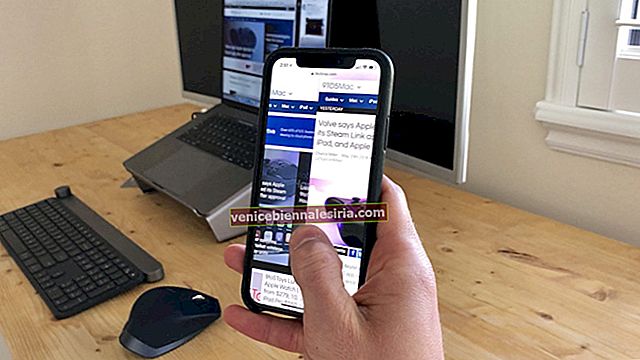Давно минули часи, коли ви використовували функцію Safari «збільшити масштабом», щоб збільшити розмір шрифту веб-сайту на iPhone або iPad. З найновішими функціями iOS 13 Safari оновлено! Починаючи з управління завантаженнями та закриваючи вкладки Safari автоматично, стало простіше користуватися Safari. А тепер збільшувати текст у Safari - це вже не гра на зменшення масштабу!
Хоча ви все ще можете читати вміст, збільшуючи або зменшуючи масштаб, вам потрібно прокрутити в будь-який бік, оскільки він не вміщується на екрані. Але з недавніми змінами в Safari, вам не потрібно прокручувати або збільшувати масштаб, щоб збільшити розмір шрифту веб-сайту на iPhone або iPad. Сьогодні я поділюсь простим методом, за допомогою якого ви зможете збільшити текст у Safari.
Як зробити текст більшим у Safari на iPhone та iPad
Крок 1. Запустіть програму Safari на iPhone і відкрийте веб-сайт на ваш вибір, скажімо, наприклад, iGeeksBlog.com
Крок No2. У верхньому лівому куті в адресному рядку натисніть символ "aA" .

Крок No3. Тепер натисніть на більшу “А”, що з’явиться з правого боку, і продовжуйте натискати на неї, поки не отримаєте розмір тексту, який бажаєте. Він може збільшити до 300%.

Крок No4. Ви також можете зменшити розмір шрифту веб-сторінки, натиснувши на меншу “А”, яка знаходиться зліва. Він може зменшити масштаб до 50%.

Ось як це просто , щоб збільшити і зменшити на розмір шрифту в Safari на вашому iPhone і IPad працює на прошивкою 13 і iPadOS 13 відповідно.
Якщо ви не хочете повторювати один і той же процес для всіх веб-сайтів, ви можете просто вказати відсоток виправлення для всіх веб-сайтів, які ви хочете регулярно читати.
Як встановити більший або менший розмір тексту для всіх веб-сайтів у додатку Safari iOS 13
Вам не потрібно використовувати описаний вище спосіб щоразу, щоб зменшити чи збільшити текст у Safari. Ви можете встановити фіксований відсоток масштабування для всіх веб-сайтів, просто змінивши кілька налаштувань, наведених нижче. Ось вам!
Крок 1. Відкрийте програму " Налаштування" та перейдіть до опції Safari .

Крок No2. Прокрутіть униз до розділу « Налаштування веб-сайтів » і натисніть опцію « Збільшення сторінки» .

Крок No3. По-перше, ви знайдете список веб-сайтів у розділі «Збільшення сторінки», які ви вже збільшили або зменшили. Натисніть на цей веб-сайт, щоб встановити розмір шрифту.

Або перейдіть до розділу «Інші веб-сайти» та натисніть на 50%, 100%, 200% або 300%, що підходить для кращого читання.

Якщо ви виберете менший розмір шрифту, його буде важко прочитати. Тому рекомендується завжди перевищувати 100% розміру шрифту для найкращого досвіду читання в Safari на вашому iPhone або iPad.
Закриваючі думки!
На сьогодні це найкраща функція, яку я полюбив у Safari, оскільки покращує мій загальний досвід, коли я вибираю розмір шрифту на свій вибір. Ви пробували цю функцію на своєму iPhone або iPad? Якщо ні, спробуйте зараз, скориставшись наведеним вище посібником.
Пов’язані публікації, щоб покращити роботу вашого Safari!
- Як керувати налаштуваннями веб-сайтів у Safari на iPhone та iPad
- Збережіть веб-сторінку у форматі PDF у Safari на iPhone та iPad
- Як змінити розташування завантаження Safari на iPhone та iPad
- Приватного перегляду не вистачає в Safari на iPhone та iPad? Ось як це виправити!
Повідомте нас у коментарях, якщо під час використання цієї функції у вас виникли якісь проблеми.